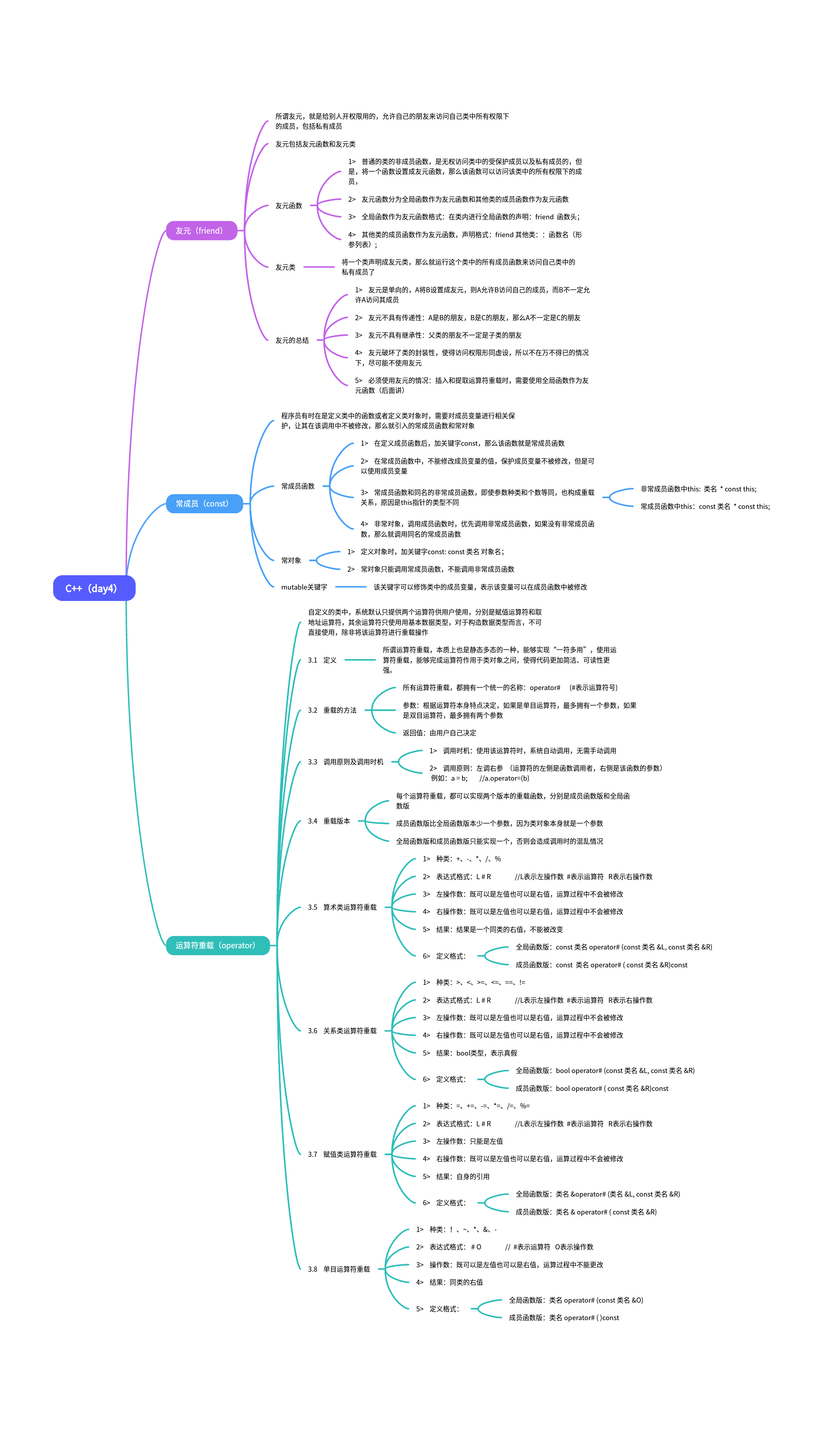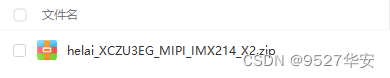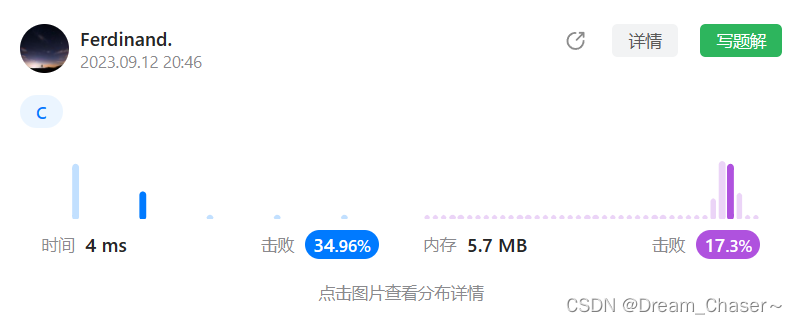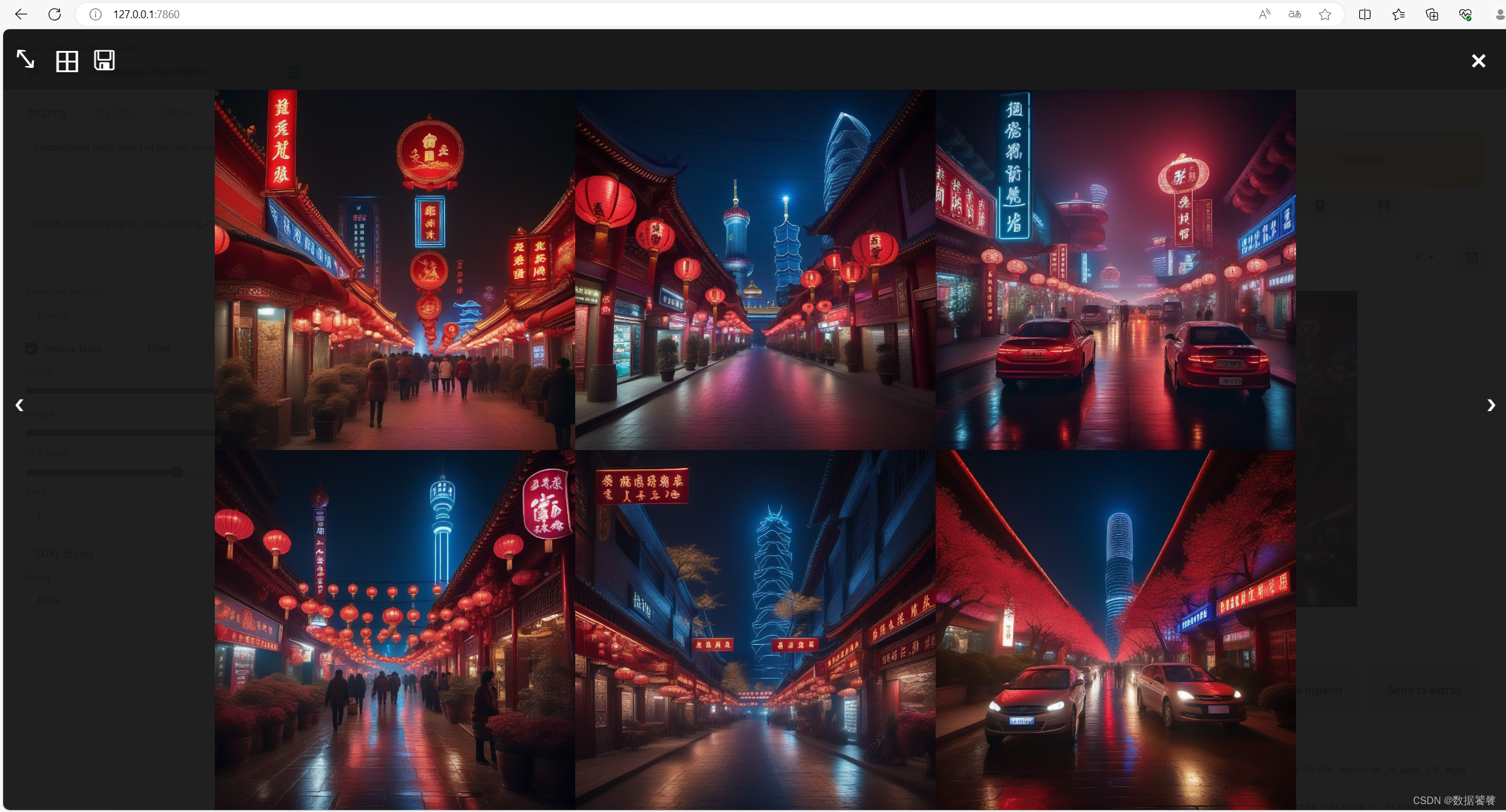一、环境变量的配置
1、右键开始菜单按钮,点击【系统➡高级系统设置】
![]()

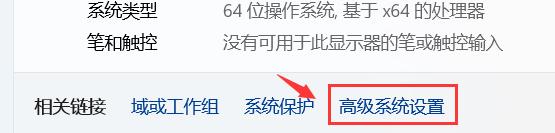
2、在弹出的系统属性界面点击环境变量
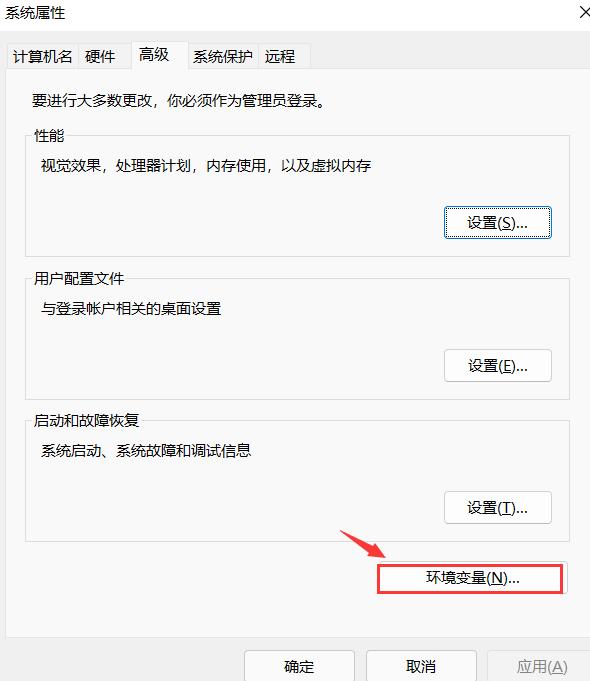
3、在弹出的“环境变量”框,中选择下方的系统变量,点击新建
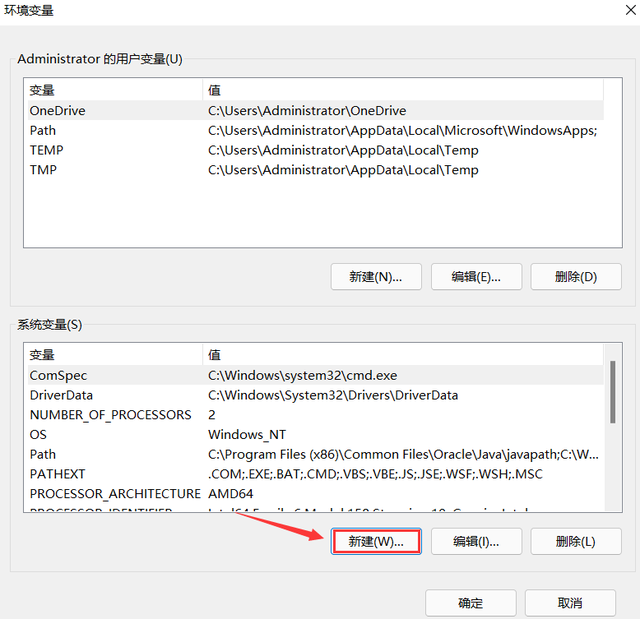
4、在弹出的“新建系统变量”框中,输入变量名和变量值,点击确定,第一条环境变量添加完成。
变量名为:JAVA_HOME
变量值为你自己JDK的安装路径,到bin目录的上一层即可。
例如我的路径:D:\Program Files\Java\jdk1.8.0_321
注意:为防止路径输入错误,可以打开文件夹,拷贝地址栏的路径。
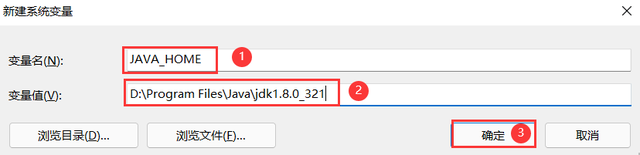
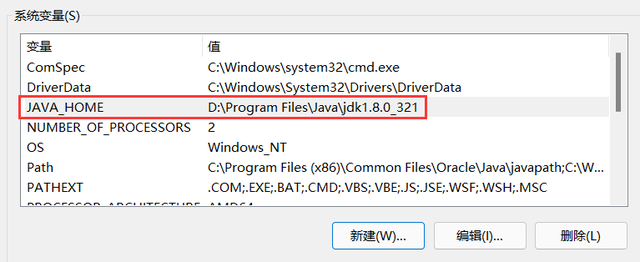
5、选中“系统变量”中的“Path”变量,点击“编辑”按钮

在编辑环境变量界面,点击“新建”,输入(可下方可复制内容)
%JAVA_HOME%\bin

继续点击新建,输入
%JAVA_HOME%\jre\bin
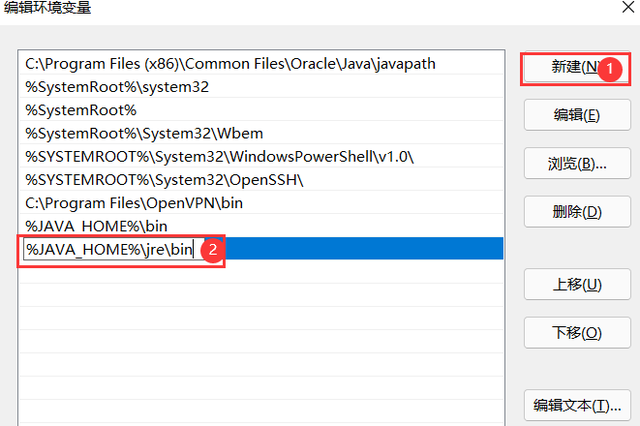
然后点击确定即可
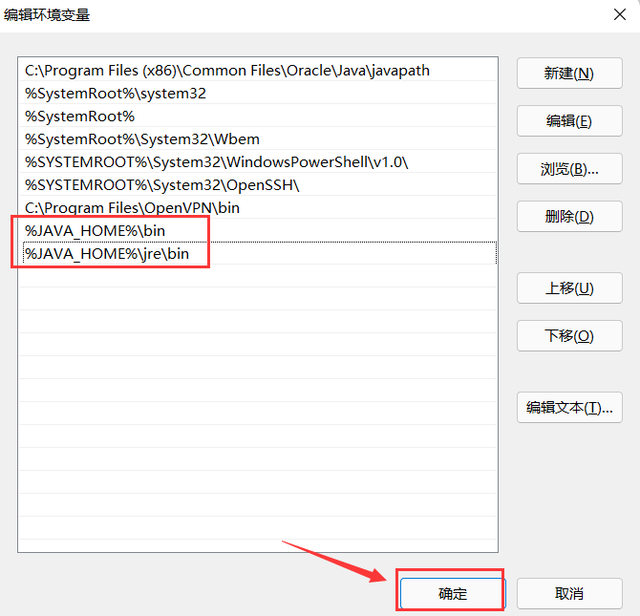
6、继续在系统环境变量界面,点击“新建”

在弹出框,变量名和变量值分别输入
CLASSPATH
.;%JAVA_HOME%\lib\dt.jar;%JAVA_HOME%\lib\tools.jar;
最后点击确定

7、最后在整体环境变量界面点击确定,即配置完成

二、环境变量的验证
1、敲击键盘的Windows + R 按键,打开运行提示框,输入cmd,确认

2、在弹出的cmd黑色命令框内输入以下命令,如果正常显示则安装配置成功。
输入java,显示如下

输入javac,显示如下
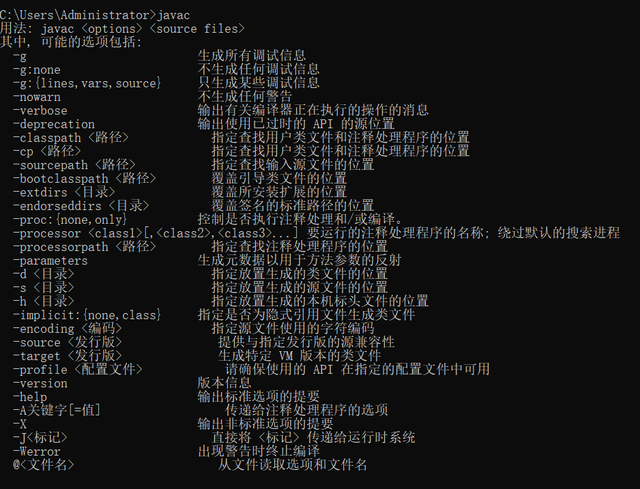
输入java -version,显示如下

如上java的环境变量就配置完成了,希望以上教程可以帮助到您!